アカウント登録のみを行われる場合:
アカウント登録ページに所定の項目をご入力のうえ「認証メールを送信する」をクリックしてください。受領されたメール内のリンクをクリックすることで、アカウント登録が完了します。
ご依頼の予定がある場合:
ご依頼フォームに登録情報をご入力のうえ「ご依頼に進む」をクリックしてお進みください。ご依頼フォームの送信後、受領されるメール内に記載のアカウント認証リンクをクリックすることで、アカウント登録が完了します。
アカウント登録のみを行われる場合:
アカウント登録ページに所定の項目をご入力のうえ「認証メールを送信する」をクリックしてください。受領されたメール内のリンクをクリックすることで、アカウント登録が完了します。
ご依頼の予定がある場合:
ご依頼フォームに登録情報をご入力のうえ「ご依頼に進む」をクリックしてお進みください。ご依頼フォームの送信後、受領されるメール内に記載のアカウント認証リンクをクリックすることで、アカウント登録が完了します。
MY edanzアカウントは無料で作成いただけます。
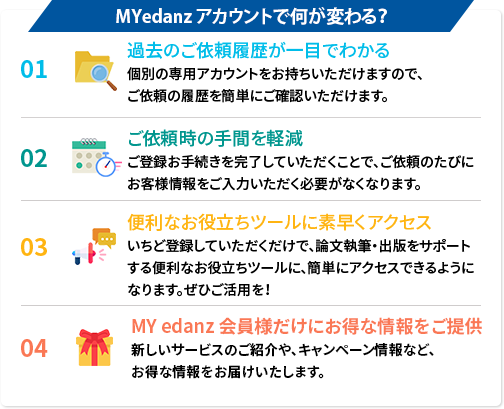
登録が完了した場合、登録完了のメールが届きます。
スパムフォルダをご確認いただき、届いていない場合はパブリケーションサポートスタッフにお問合せください。
japan(a)edanz.com
弊社にてアカウントを統合いたします。継続してご利用予定のアカウントにご登録のメールアドレスをパブリケーションサポートスタッフまでお知らせください。
japan(a)edanz.com
異なるメールアドレスで複数のアカウントをお作り頂くことはできますが、個人のお客様の場合ご依頼管理の利便性を踏まえ、一つのアカウントをご利用いただくことをお勧めいたします。
プロフィール設定ページで登録情報を更新いただけます。
MY Edanz・アカウントにログインのうえ、アカウント情報編集ページにて新しいパスワードの設定をお願い致します。
パスワードが不明の場合は、こちらのリンクからパスワードを再設定してください。
こちらのページから以下の手順でパスワードを再設定いただけます。
パスワードの再設定メールがスパムに分類される可能性もございますので、メールが受信されていない場合はスパムフォルダもご確認下さい。
パスワードの再設定メールがスパムに分類される場合もございますので、スパムフォルダのご確認をお願い致します。スパムフォルダにもメールがない場合は、こちらから再設定メールを再度送信させていただきますので、パブリケーションサポートスタッフにお問合せのうえ、ご登録のメールアドレスをお知らせください。
japan(a)edanz.com
ご不便をおかけし大変申し訳ありません。お使いのメールアドレスやサーバーの設定により、本文が表示されない場合がございます。メール本文が空白の場合は、メールのフッター内にある「メールの本文が表示されない場合はこちらをクリックしてください。」をクリックしてください。メール本文をブラウザにてご覧いただけます。
パスワードの入力を5回お間違いになると一定時間ログインいただけなくなります。ご不便をおかけいたしますが、数分後再度ログインをお試しください。パスワードを紛失された、または正確なパスワードが不明な場合はパスワードの再設定をお勧めいたします。
ワンタイムログインリンクは一度しかご利用いただけません。一度ご利用いただいた後は、エダンズのホームページ右上の「ログイン」からアカウントへのログインをお願い致します。
アカウント削除をご希望の場合は、パブリケーションサポートスタッフにお問合せください。
japan(a)edanz.com
エダンズにてアカウントを削除後、ご連絡いたします。
アカウント登録をいただかなくてもご注文や見積もりご依頼はいただけますが、お客様の利便性向上のためにアカウントのご登録をおすすめしております。
直接メールを頂き、ご依頼いただくことも可能でございますが、お客様の利便性向上のために、アカウントのご登録をおすすめしております。
MY edanz アカウントにログイン後、ご依頼履歴に表示されている受付番号をクリックして再校正をご希望のご依頼詳細ページを開いてください。詳細ページ右側のご依頼ボタンより再校正をご依頼いただけます。
ご依頼フォームから直接ご依頼いただく場合は、「再校正」をご選択のうえ「以前同じ原稿をエダンズで校正している場合は、その時の受付番号を入力してください。」欄に、元原稿の校正の際の受付番号をご記入ください。(Jから始まる番号:例J2002-12345)
ご依頼フォームの「ご依頼の種類」で「強化サービスのみ(英文校正は不要)」を選択してください。
ファイルのアップロードが完了しましたら、弊社よりその旨、メールにてご案内致します。
※2020年8月18日より、情報セキュリティの強化、利便性の向上のため、従来のEメール添付からアップロードへと原稿のご返却方法を変更いたしました。
返却ファイルはお客様のMY edanz アカウントにアップロードされています。My edanz アカウントにログイン後、ご依頼履歴に表示されている受付番号をクリックしてください。クリック後に開く依頼詳細ページよりファイルをダウンロードしていただけます。
なお、ファイルのアップロードが完了しましたら、弊社よりその旨、メールにてご案内致します。メール内にダウンロード先のリンクがございます。
MY edanz アカウントにアップロードしたファイルをダウンロードするには、アカウントへのログインが必要です。ご本人にてMY edanz アカウントにログインのうえ、ファイルのダウンロードをお願いいたします。
ファイルダウンロード用のページにアクセスするには、MY edanz アカウントへのログインが必要です。アカウントからログアウトされている場合は、まずログインをお願いいたします。
アカウントが有効化されていない場合は、ログインいただくことができません。アカウントを有効化されていない場合、有効化されているかどうか不明な場合は、パブリケーションサポートチームまでお問い合わせください。
japan(a)edanz.com
ご不便をおかけし、大変申し訳ありません。パブリケーションサポートチームまでご連絡下さい。ご連絡の際、Jから始まるご依頼番号をお知らせください(例:J2305-123456)
japan(a)edanz.com
Wordファイルで返却の場合は、TrackedCopyおよびClearCopyという2つのファイルをご返却しています。
TrackedCopy
ClearCopy
※投稿前確認校正(旧2回目の校正)をご依頼の場合も、ご返却時にTrackedCopyとClearCopyをご送付いたします。ただし、投稿前確認校正のClearCopyの変更履歴機能はオフとなっております。
コメントの参照方法および変更履歴について
以下のページをご参照ください。Microsoftのページに移動します。
変更履歴が表示されない
変更履歴の記録をオフにし、再度オンにすると、正しく表示されます。 ファイルを保存してから閉じないと、再度ファイルを開いたときに、また変更履歴が表示されなくなるのでご注意ください。
※変更履歴の記録をオフにする方法については以下をご覧下さい。
コメントの削除
コメントはTrackedCopyおよびClearCopyの両方に含まれております。投稿の際は、必ずコメントを削除してからご投稿ください。
以下のページもご参照ください。Microsoftのページに移動します。
変更履歴の記録をオフにする
以下のページをご参照ください。Microsoftのページに移動します。